
Quảng cáo đóng vai trò khá quan trọng trên các website hiện nay, nhờ những quảng cáo này mà các website mới có nguồn kinh phí để phát triển, và youtube cũng không phải là ngoại lệ. Tuy nhiên nếu quảng cáo xuât hiện liên tục, hoặc bạn đang xem phim, nghe nhạc đột nhiên lại xuất hiện các âm thanh lớn bất thình lình phát ra. điều đó có thể gây khó chịu cho bạn, sau đây mình sẽ hướng dẫn các bạn cách tránh khỏi phiền toái nếu bạn không muốn xem các quảng cáo đó.
Đầu tiên là cách tắt quảng cáo Youtube với Firefox.
Bước 1: Download, cài đặt add-on Adblock Plus bằng cách vào Công cụ -> Tiện ích (hoặc nhấn phím truy cập nhanh Ctrl + Shift+ A) và gõ vào Adblock Plus. ( Hoặc có thể download trực tiếp tại link này: Adblock Plus)
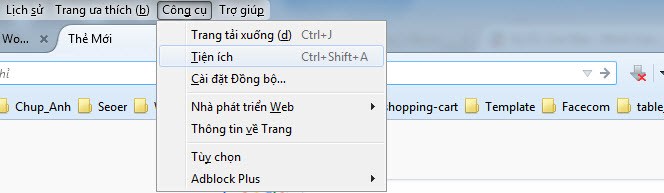
Bước 2: Một cửa sổ Pop-up hiện ra, click Install cài đặt Add-on này. Install Now
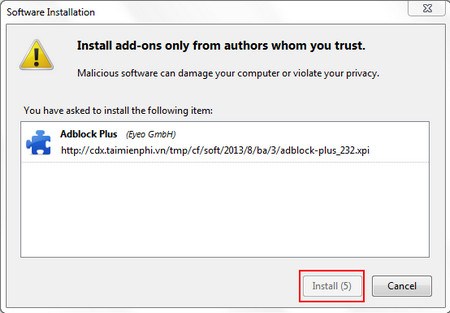
Bước 3: Kích hoạt một trong 3 hoặc cả 3 chức năng có sẵn:
– Malware Blocking: Chặn các phần mềm độc hại có thể lây nhiễm trong quá trình diệt Web.
– Remove Social Media Buttons : Ngăn chặn người khác theo dõi quá trình duyệt Web của bạn như việc loại bỏ chức năng Remove trong Facebook.
– Disable Tracking: Vô hiệu hóa quảng cáo trên các Website.
Nếu bạn muốn vô hiệu hóa quảng cáo trên Youtube chọn chức năng Disable Tracking, bằng cách click chuột chuyển từ chế độ Off –> On.
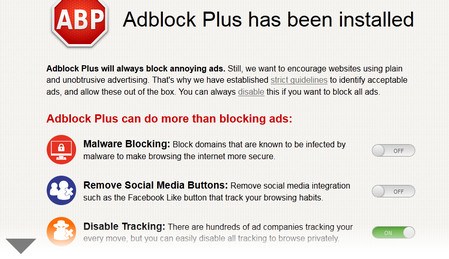
Sau khi tắt , bạn thử xem một Video trên Youtube xem các quảng cáo đã được xóa hết chưa nhé. Với cách này bạn có thể thoải mãi chơi Video, thưởng thức những bộ phim,… trên Youtube mà không bị làm phiền bởi các quảng cáo.
Và đây là cách tắt quảng cáo youtube trên chrome
Download và cài đặt add-on cho Youtube trên trình duyệt Chrome là Adblock Plus
Các bạn có thể truy cập vào Chrome Web store tại link này: Chrome Web Store
Bước 1:Tìm kiếm Adblock Plus trong mục Search the Store.
Bước 2: Click Free trong Add-on Adblock Plus,
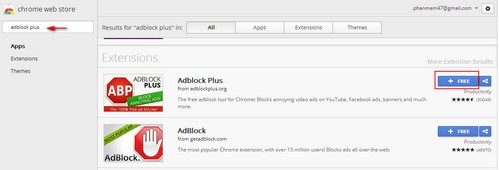
Một cửa sổ Pop-up mở ra –>Add để cài add-on cho Chrome
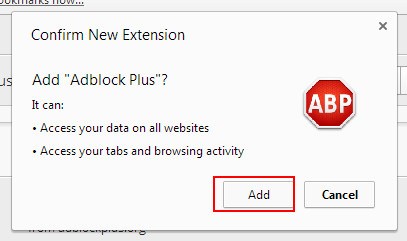
Sau khi cài đặt Add-on thành công, khởi động lại trình duyệt truy cập vào Youtube để xem một Video bất kì , tất cả các quảng cáo có được thêm vào Video, quảng cáo xuất hiện bên ngoài đã tự động bị loại bỏ
